Minecraft je jednou z nejpopulárnějších a klasických počítačových her všech dob. Zhruba před osmi lety se jeho hranaté grafice podařilo přežít a vzkvétat v průběhu let. Nyní se stala klasickou a v tomto odvětví velmi žádanou a respektovanou hrou.
V tomto článku ukážeme, jak nainstalovat Minecraft na Ubuntu, Linux Mint nebo jakoukoli jinou distribuci založenou na Debianu. Postup instalace je docela jednoduchý a vyžaduje instalaci některých dalších balíčků.
Instalace Minecraftu na Ubuntu a jeho derivátech
Stáhněte si balíček
Nejprve navštivte oficiální stránky. Vyberte mimo jiné balíček .DEB a nechte jej stáhnout.
POZNÁMKA: Nedělej chyby; toto není plná verze hry. Jak už asi většina z vás ví, za plnou verzi se platí. Tato ‚zkušební‘ verze trvá pouze pět dní, po kterých si uživatelé budou muset zakoupit plnou verzi hry.
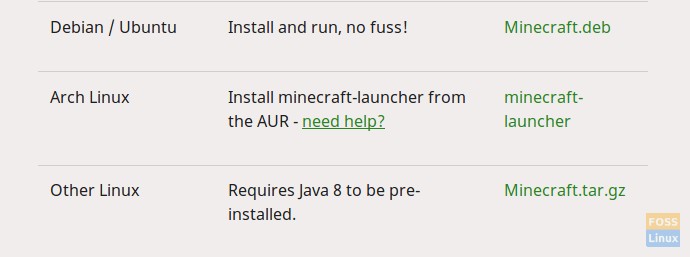
Instalace
Před instalací je třeba vymazat několik závislostí. Jednou z významných závislostí je Oracle Java8 Installer, který nemá jasný balíček pro Linux. K dispozici je úložiště a my ho přidáme. Toto úložiště vykazovalo problémy na mnoha systémech, takže není příslib instalace, ale postupujte podle tohoto článku a můžete to zprovoznit.
Přidejte úložiště pomocí následujícího příkazu:
sudo add-apt-repository ppa:webupd8team/java
sudo apt-get update
sudo apt-get install oracle-java8-installer
Po spuštění těchto příkazů, pokud je na vašem systému nainstalován Java Runtime, pak to funguje! Ale pokud ne, nezoufejte, postupujte podle zbytku tutoriálu.
Nyní, když je balíček stažen, můžeme jej nainstalovat. Chcete-li nainstalovat balíček, za předpokladu, že je v Stahování adresáře, použijte následující příkazy:
cd Downloads/
sudo dpkg -i Minecraft.deb
Nahraďte „Minecraft.deb“ se skutečným názvem balíku, pokud se jedná o něco jiného. V době psaní tohoto článku to tak bylo.
Nyní to vyvolá několik chyb, které se spustí poprvé. To jsou jen nenaplněné závislosti. Naštěstí Linux má snadný způsob, jak s nimi zacházet. Spusťte následující příkaz:
sudo apt-get -f install
Opraví všechny „rozbité“ balíčky (V tomto případě je poškozený balíček Minecraft Installer, který nebylo možné správně nainstalovat kvůli nenaplněným závislostem. Jak to opravit? Ale vyřešení závislostí. Takže to udělá Linux).
Nainstaluje do vašeho systému instalační program Minecraft. Chcete-li ji spustit, vyhledejte ji a otevřete ji ze spouštěče aplikací.
Registrace
Nyní přejdete na obrazovku registrace/přihlášení, kde budete muset zadat přihlašovací údaje stávajícího účtu nebo vytvořit nový. Můžete povolit automatické přihlášení při spuštění programu (doporučeno).
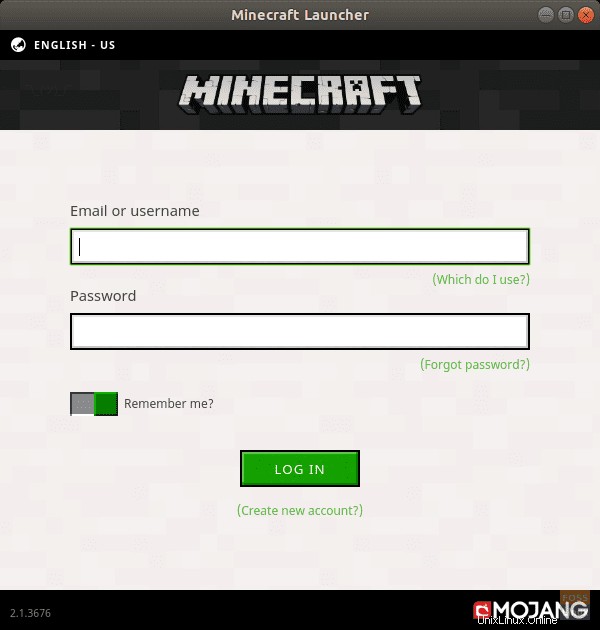
Po procesu přihlášení začne instalační program stahovat všechny potřebné soubory pro hru.
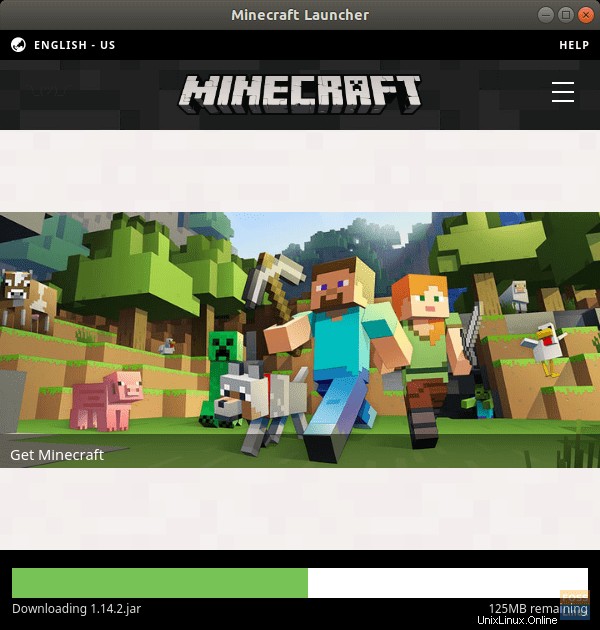
Jakmile k tomu dojde, hra se automaticky spustí.
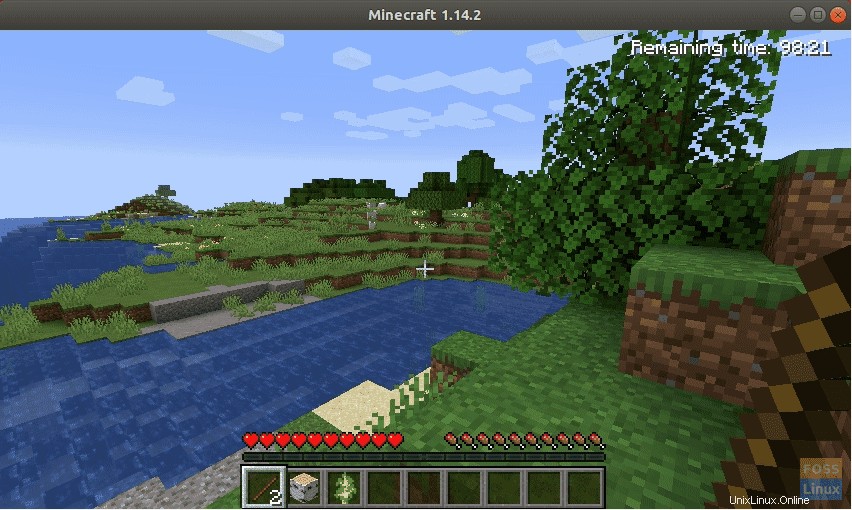
Závěr
Mojang poskytuje pouze 5denní zkušební verzi Minecraftu, ale plnou verzi si můžete zakoupit přímo z tohoto programu. Pokaždé, když budete chtít hru otevřít, budete muset spustit balíček s názvem ‚Minecraft Installer‘, který zase spustí samotnou hru.
Mimo kontext tohoto článku, ale pokud chcete hrát Minecraft lépe, můžete Raspbian použít na desce Raspberry Pi, na které je Minecraft nativně nainstalován. Na Raspberry Pi 3 běží úžasně hladce, a protože RPi podporuje full HD displeje, můžete hrát Minecraft v jeho plné kráse!